ブックアプリでオーディオブック
現時点で最新のmacOSであるCatalinaでは、昔と違って、iTunesアプリが無く、
- 音楽は「ミュージック」アプリ
- 書籍は「ブック」アプリ
と役割別のアプリが存在します。
オーディオブック(耳で聞く書籍)は、昔はiTunesで聞いていましたが、今はブックアプリを使います。
ブックアプリ内のストアでオーディオブックを購入するコトもできますし、自分が持っている、AACファイルやMP3ファイルなどの音声ファイルを登録するコトができます。
その場合、ブックアプリのファイルメニューからライブラリに追加を選んでファイルを選択するだけです。
ただし、その場合、表紙が表示されません。
こんな感じで単色の表示になります。

では、どうすれば、表紙を付けるコトができるか。
いろいろ試行錯誤しましたが、ブックアプリでは表紙を付けられません。
なので、ミュージックアプリを使います。
ミュージックアプリのアルバムアートワーク
従来のiTunesの時代から、アルバムアートワークを活用してきた人なら、もうわかったと思います。
ブックアプリに登録する前に、いったん、ミュージックアプリにファイルを登録します。
そして、ミュージックアプリ内で、登録されたファイルを右クリックして情報を選択します。
開いたパネルの中に、アートワークと言うタブがあるので、そこに画像をドラッグ&ドロップ。
これは音楽ファイルにアルバムアートワークを表示させるのとまったく同じ方法ですね。

アートワークを登録したらOKボタンを押し、そのファイルをコピーし、デスクトップなど、任意の場所にペーストします。
そして、そのペーストしたファイルをブックアプリで読み込むわけです。
すると、このとおり。
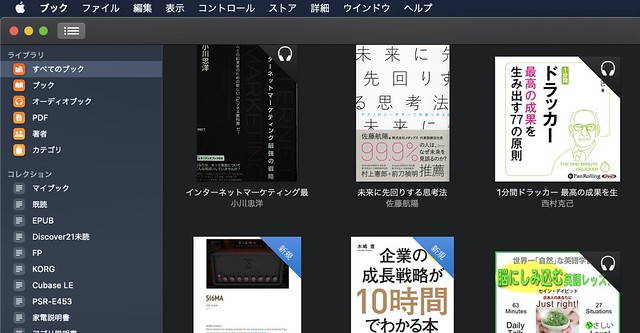
今後は、きちんと表紙が表示されました。
ここまで終えたら、ミュージックアプリ内のファイルと任意のフォルダにペーストしたファイルは削除して構いません。
もちろん、ミュージックアプリでそのファイルを再生しても良いんですが、オーディオブックにするとメリットがあるのです。
オーディオブックは、再生速度を変えられるのです。
ボクは、ジョギングしながら、iPhoneのブックアプリで、オーディオブックを1.5倍速とか2倍速で聞いています。
運動と勉強、同時にできて効率的です。